
For å skille seg ut på Instagram er det viktig å ta godt vare på innholdet du publiserer og være annerledes enn andre brukere på Internett. Dette kan gjøres på flere måter, men en av dem er å opprettholde den estetiske enheten slik at det er en måte for dine følgere å gjenkjenne typen publikasjoner du laster opp. Og du kan gjøre dette ved å opprette og bruke forhåndsinnstillinger i bildene til vet hvordan du lager filtre på Instagram.
Disse elementene er kjent som: forhåndsinnstillinger, luts, forhåndsinnstillinger, filtre, etc. Men generelt er de justeringer som brukes på bildene dine for å endre utseendet. Med dette kan du skryte av å gi et annet preg på meldingene dine. Så la oss se trinnene som skal følges for å vite hvordan du lager filtre på Instagram på den enkleste måten.
Forhåndsinnstillingene: hemmeligheten for å vite hvordan du lager filtre på Instagram
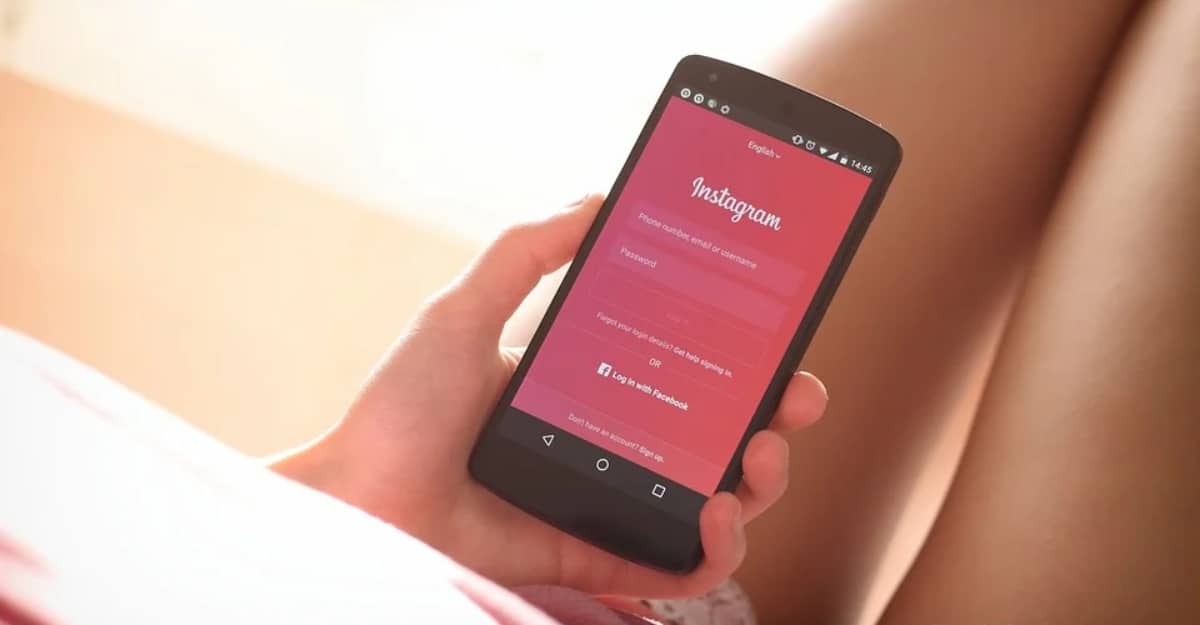
Noen gjør det endre bildet helt mens andre bare kan markere en bestemt farge. Kombinasjonen av funksjoner som en forhåndsinnstilling kan utføre er antall redigeringsstiler som finnes. Det mest kjente eksemplet på denne typen utgaver er "Orange & Tell" der varme toner i oransje og kule toner i turkis skiller seg ut.
Dette resulterer i en kombinasjon mellom variasjonen av forskjellige bildeparametere som eksponering, kontrast, klarhet eller HSL -kontroll. Det er mange programmer tilgjengelig for å bruke disse innstillingene på telefonen. Noen av dem er allerede populære for de gode resultatene de tilbyr, for eksempel VSCO, Snapseed, Afterlight og mange flere. Men det mest kjente av alt er utvilsomt Lightroom.
Lightroom er en suite -applikasjon som er mye brukt av Adobe -fagfolk som lar brukeren lage og bruke disse "filtrene". Så nå går vi videre for å se hva vi kan gjøre i Lightroom med gratisversjonen. Som du kanskje har sett, har du forskjellige applikasjoner for å lage tilpassede Instagram -filtre. På denne måten trenger du bare å vite noen få detaljer om de forskjellige alternativene du har lett tilgjengelig.
Lag dine egne forhåndsinnstillinger for Instagram

Redigeringsprosessen er veldig enkel, og det beste av alt er at du vil kunne lage dem fra datamaskinen både via skrivebordsversjonen og fra mobilversjonen. Selvfølgelig veileder vi deg bedre ved å forklare alt du må gjøre for å bruke Lightroom for å lage dine egne filtre for Instagram. For å utføre denne prosessen på mobilen din, trenger du bare å følge disse trinnene:
- Velg bildet du vil redigere, og send det til Lightroom. Dette vil du kunne gjøre fra galleriet på enheten, men også i applikasjonsmenyen på ikonet for et "+".
- Når du har importert bildet til appen, er det på tide å redigere bildet, og du kan gjøre alt som skiller seg ut og tiltrekker seg oppmerksomhet.
- Når du er ferdig med å redigere bildet, må du nå lagre forhåndsinnstillingen i Lightroom. For å gjøre dette, klikk på trepunktsmenyen på den øverste linjen og velg "Lag forhåndsinnstilling".
- I denne menyen må du velge feltene du har endret, og hvis du vil at den skal være synlig når luten brukes på et annet fotografi. Du kan sette en gruppe for å identifisere raskere hvilken det er.
Og voila, ved å følge disse trinnene ville du allerede ha opprettet et filter for alle bildene dine. Når det er gjort, er det veldig enkelt å bruke det på bildet:
- Velg et bilde fra Lightroom -menyen og åpne det.
- Se i menyen på den nederste linjen for alternativet "forhåndsinnstilt".
- Her inne kan du se alle innstillingene du har i samlingen. Hvis du vil bruke den, må du bare klikke på en av dem og godta endringene.
For å gjøre dette fra datamaskinen må du bare komme til øyeblikket for redigering av bildet i programmet. En gang her må du klikke på "+" ved siden av de forhåndsinnstilte alternativene som vises i venstre sidefelt. Når du har gjort det, vil du allerede ha lagret filtrene du kan bruke på bildene dine med bare ett klikk. Deretter kan du justere de forskjellige elementene og lysene for å justere bildet til filteret du har brukt.
Hvordan laste ned gratis forhåndsinnstillinger for Lightroom
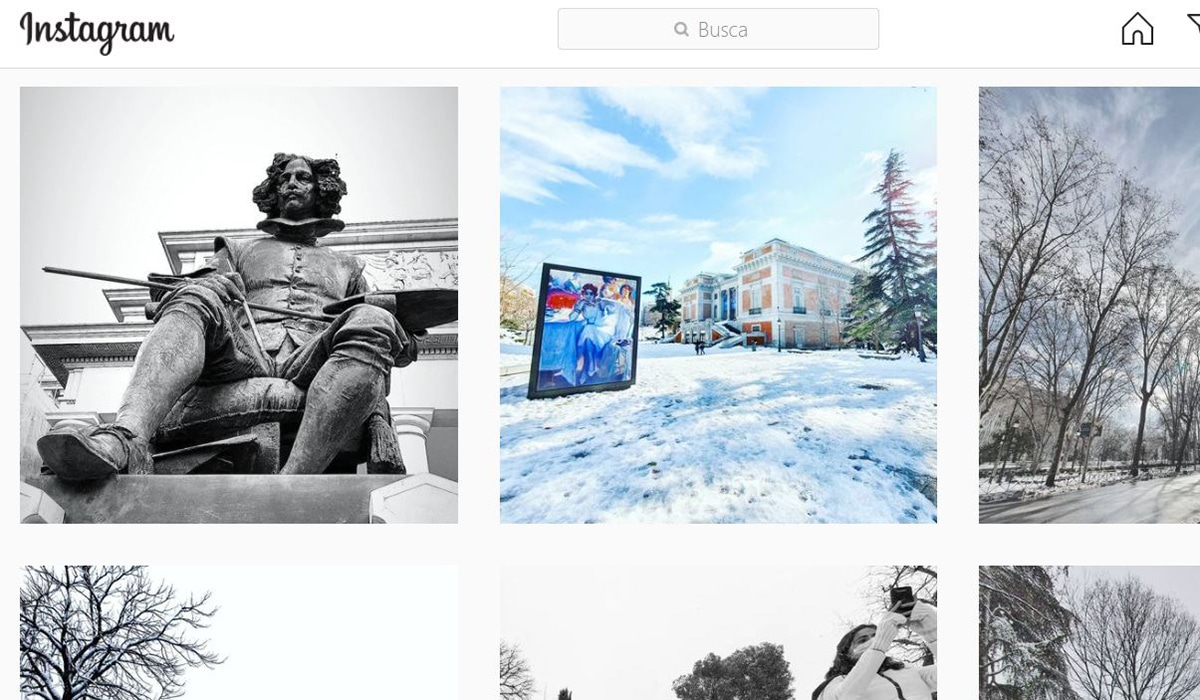
Lightroom er applikasjonen som brukes mest av brukere, så tusenvis av brukere lager filtre og laster dem opp til internett slik at andre kan bruke dem. Mange andre brukere handler med filtrene de lager. Når du søker på nettet etter filtre for Lightroom, vil du se at en veldig stor liste med resultater vises. På nettsteder, fora og YouTube -videoer der mange brukere tilbyr filtre gratis. Noen websider hvor du kan finne alternativer er: Crehana, Adobe Exchange eller Preset Love blant mange andre.
Pero Når du ser etter filtre, må du huske på at de er forskjellige i lutter for Lightroom Classic (desktopversjon) eller Lightroom Mobile (for telefonen). Den første er en fil med en .xtml -utvidelse, som lar deg laste den fra den samme forhåndsinnstilte importmenyen, mens mobilversjonen vil ha en .dng -utvidelse som du må importere fra galleriet ditt som et vanlig bilde og deretter velg forhåndsinnstillingen.

Men hvis du ikke vil bruke Lightroom til å laste opp en historie til Instagram -profilen din, husk at programmet allerede inneholder sine egne filtre. Disse fungerer også som en lut som du kan legge til bildene dine i den spesifikke delen for dette, men husk at du ikke kan regulere noen parameter for lysstyrke, lys, kontrast, etc.
Med all denne informasjonen om forhåndsinnstillingene, kan du begynne å bruke den til å markere bildene dine på Instagram. Denne delen lar deg lage en rekke måter å tilpasse bildene dine på Internett. Det er også et godt alternativ å ta inspirasjon fra andre bilder for å lage iøynefallende forhåndsinnstillinger som tiltrekker mye oppmerksomhet i innlegget ditt. OG Husk alltid at hvis du vil at andre brukere skal gjenkjenne innsatsen til publikasjonene dine, ikke kopier og bare bli inspirert av andre.
